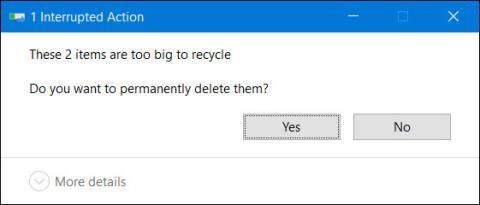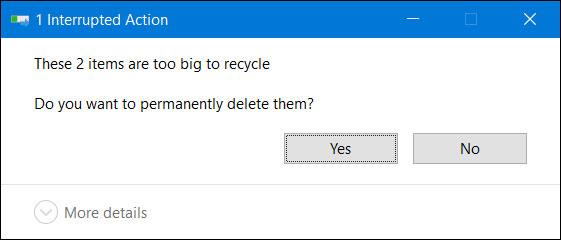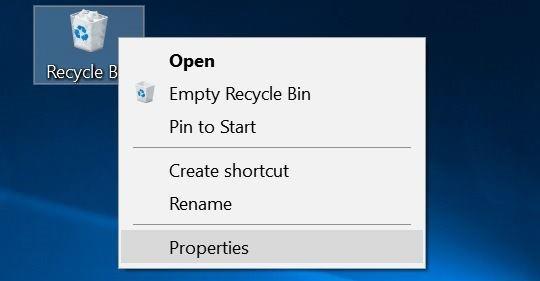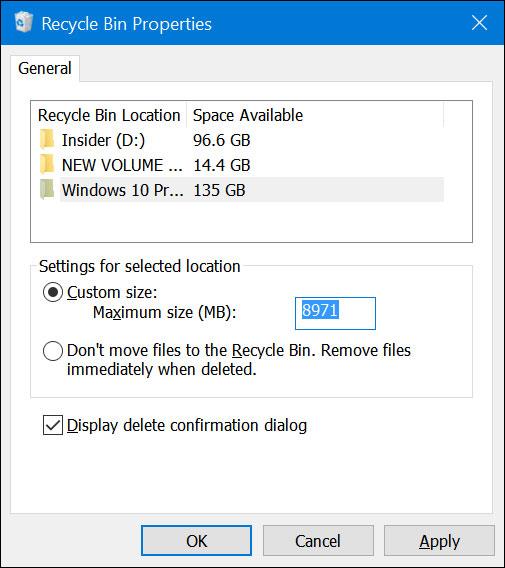Όταν προσπαθείτε να διαγράψετε ένα αρχείο κάνοντας δεξί κλικ και επιλέγοντας Διαγραφή ή χρησιμοποιώντας το πλήκτρο Διαγραφή στο πληκτρολόγιο, τα Windows 10 θα τοποθετήσουν το αρχείο στον κάδο απορριμμάτων.
Ωστόσο, υπάρχουν φορές που θέλετε να διαγράψετε μεγάλα αρχεία ή φακέλους, θα λάβετε το μήνυμα " Υπάρχουν αντικείμενα είναι πολύ μεγάλα για ανακύκλωση. Θέλετε να τα διαγράψετε οριστικά; » με την απάντηση Ναι ή Όχι.
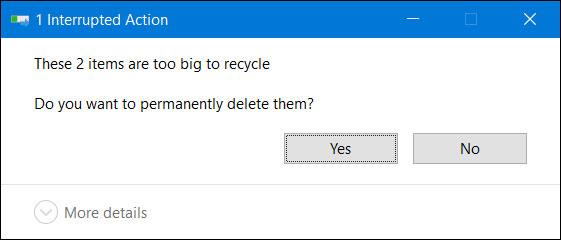
Παρατηρήστε ότι το αρχείο ή ο φάκελος είναι πολύ μεγάλος και δεν μπορεί να διαγραφεί
Αυτό το μήνυμα εμφανίζεται μόνο όταν προσπαθείτε να βάλετε ένα αρχείο ή φάκελο στον κάδο απορριμμάτων που είναι μεγαλύτερο από αυτό που χωράει ο κάδος απορριμμάτων ή όταν δεν υπάρχει αρκετός χώρος στον κάδο απορριμμάτων.
Εάν αντιμετωπίσετε αυτό το σφάλμα, χρησιμοποιήστε τις 2 παρακάτω λύσεις για να το διορθώσετε.
Μέθοδος 1: Διαγράψτε τα περιττά αρχεία στον κάδο απορριμμάτων
Ο λόγος όπως αναφέρθηκε είναι ότι δεν υπάρχει αρκετός χώρος στον κάδο απορριμμάτων και το αρχείο που θέλετε να διαγράψετε είναι μεγαλύτερο σε μέγεθος. Η απλή λύση είναι απλώς να ανοίξετε τον κάδο απορριμμάτων και να διαγράψετε αρχεία που δεν χρειάζονται πλέον για την απελευθέρωση μνήμης. Θυμηθείτε, μόλις διαγραφεί από τον κάδο απορριμμάτων, θα είναι δύσκολο να το επαναφέρετε. Επιλέξτε λοιπόν προσεκτικά.
Διαγράψτε τα περιττά αρχεία στον κάδο απορριμμάτων
Μέθοδος 2: Αυξήστε τον χώρο αποθήκευσης για τον Κάδο Ανακύκλωσης
Βήμα 1: Κάντε δεξί κλικ στο εικονίδιο του Κάδου Ανακύκλωσης στην επιφάνεια εργασίας και επιλέξτε Ιδιότητες.
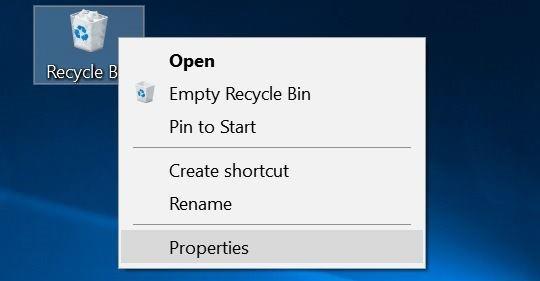
Ανοίξτε το παράθυρο διαλόγου Ιδιότητες κάδου ανακύκλωσης
Βήμα 2. Στο παράθυρο διαλόγου Ιδιότητες κάδου ανακύκλωσης , επιλέξτε τη μονάδα δίσκου που περιέχει το αρχείο που θέλετε να διαγράψετε και λάβετε το παραπάνω σφάλμα. Στην ενότητα Ρυθμίσεις για επιλεγμένη τοποθεσία , επιλέξτε μεγαλύτερο επίπεδο χωρητικότητας.
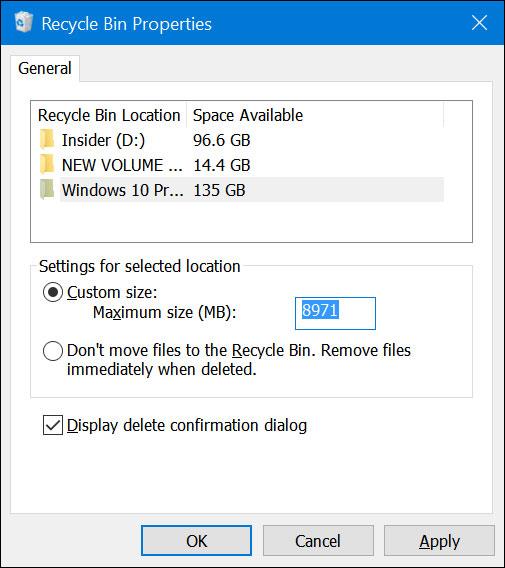
Αυξήστε τη χωρητικότητα των κάδων απορριμμάτων στις απαραίτητες θέσεις
Βήμα 3: Κάντε κλικ στην Εφαρμογή για ολοκλήρωση.